鼠标右键隐藏的选项怎么找回来
在使用Windows 10操作系统时,我们经常会使用鼠标右键进行各种操作,有时候我们可能会意外地隐藏了一些重要的选项,导致无法正常使用。当我们遇到这种情况时,该如何找回隐藏的选项呢?本文将介绍Win10鼠标右键菜单的清理方法,帮助大家解决这个问题。无论是为了恢复误隐藏的选项,还是为了清理不再需要的选项,本文都会提供详细的步骤和方法,希望能对大家有所帮助。
具体步骤:
1.由于一些右键菜单在电脑设置为隐藏,需要先将其正常显示,打开电脑中的【此电脑】,然后点击上方菜单栏中的查看按钮,将隐藏的项目前面打勾,也就是显示隐藏的内容。
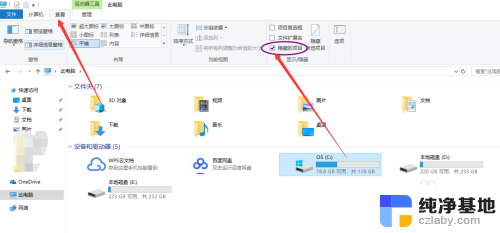
2.接着进入到系统盘中,一般都是安装到C盘中。进入路径为C:\Users\ASUS\AppData\Roaming\Microsoft\Windows\SendTo,其中部分可能为中文,该文件夹下的内容就是右键鼠标发送到的内容啦。
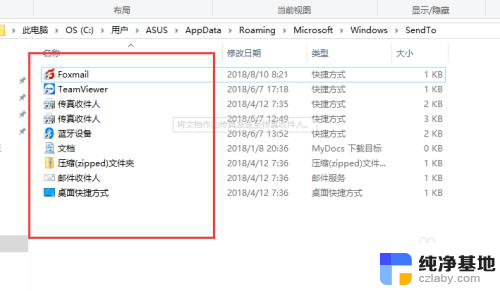
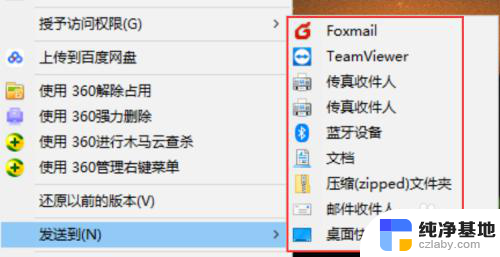
3.但是这不仅仅是我们需要删除的右键菜单内容,这里小编选择进入注册表方式关闭。同时按下电脑键盘的WIN+R键,调用出运行命令对话框,输入regedit,点击确定或按下回车键。
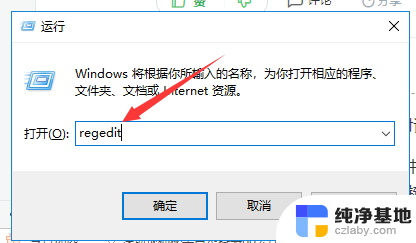
4.进入到注册表编辑器后,依次打开路径为计算机\HKEY_CLASSES_ROOT\*\shellex\ContextMenuHandlers。该文件夹下的内容均为文件右键显示的菜单内容,有些是英文,不过基本都能认清楚,可以选择性的删除一些。
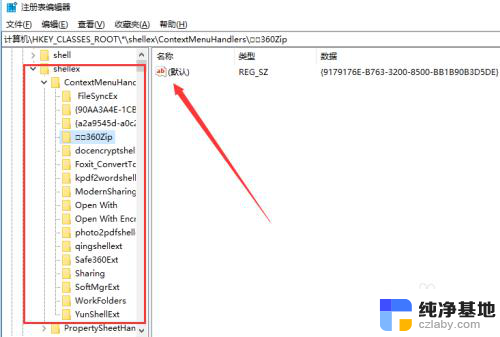
5.当然,也可以下载右键管家这种实用性较强的软件来管理鼠标右键菜单,打开首页后,点击上方的管理菜单,如下图所示。
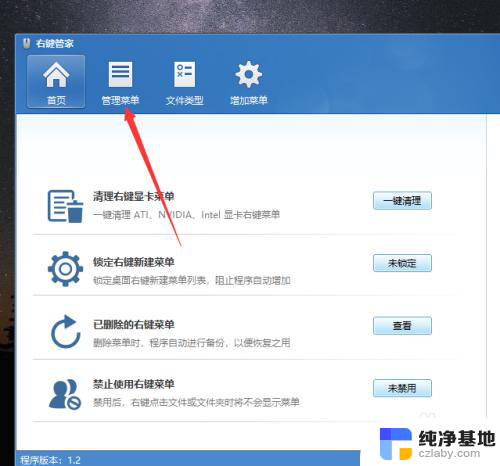
6.在管理菜单界面下,可以对不同文件右键显示的内容进行管理,删除或添加,就看自己了,非常方便。
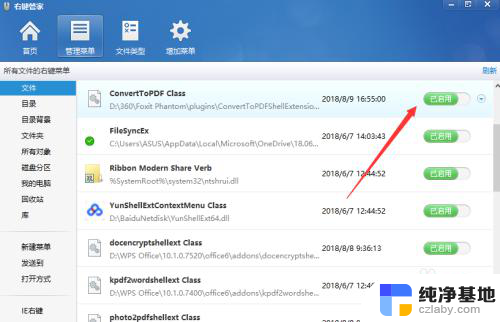
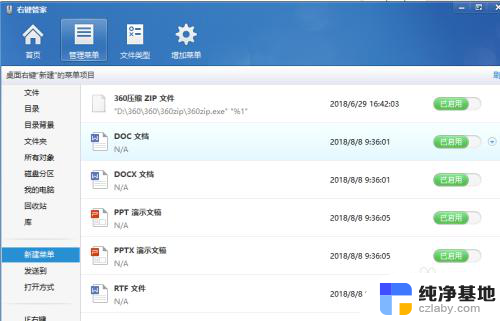
以上就是如何找回鼠标右键隐藏选项的全部内容,如果您仍有疑问,可以参照小编的步骤操作,希望这能对大家有所帮助。
- 上一篇: nvidia显示设置不可用win10
- 下一篇: win10的蓝牙在哪里打开
鼠标右键隐藏的选项怎么找回来相关教程
-
 电脑右下角怎么隐藏图标
电脑右下角怎么隐藏图标2024-01-25
-
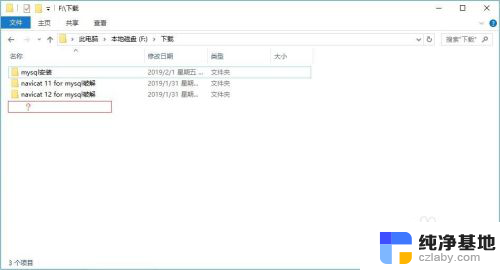 win10隐藏的文件夹怎么显示出来
win10隐藏的文件夹怎么显示出来2024-05-04
-
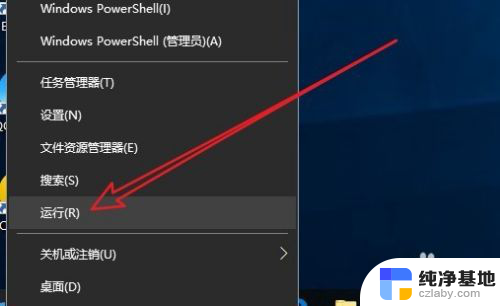 win10如何删除右键菜单选项
win10如何删除右键菜单选项2024-01-03
-
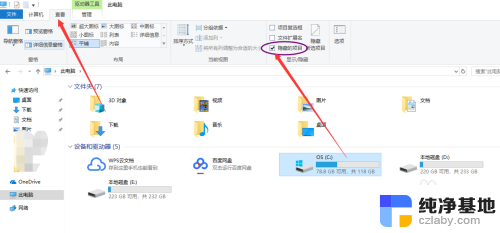 win10鼠标右键显示的内容怎么更改
win10鼠标右键显示的内容怎么更改2024-04-03
win10系统教程推荐
- 1 window10专业版是什么样的
- 2 如何查看系统激活码
- 3 电脑任务栏开始菜单不见了
- 4 电脑硬盘48位恢复密钥
- 5 应用开机启动怎么设置
- 6 调节字体大小在哪里
- 7 调整电脑显示器亮度
- 8 电脑系统自带的杀毒软件在哪里
- 9 win10专业版免费永久激活密钥
- 10 win10的裁剪图片的工具